Barra de Acceso rápido - Más comandos
No solo aquellas funciones que encontramos al desplegar el Menú de la Barra de acceso rápido son todas las que tendremos disponibles, sino que encontraremos más, si al desplegar el menú nos dirigimos a Más comandos.
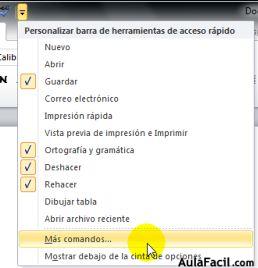
En este caso veremos que nos abrirá un cuadro donde se destacan dos columnas en el centro. Hacia la derecha como podemos apreciar, encontraremos aquellas que se encuentran activas y hacia la izquierda, todas las funciones que podremos incorporar.
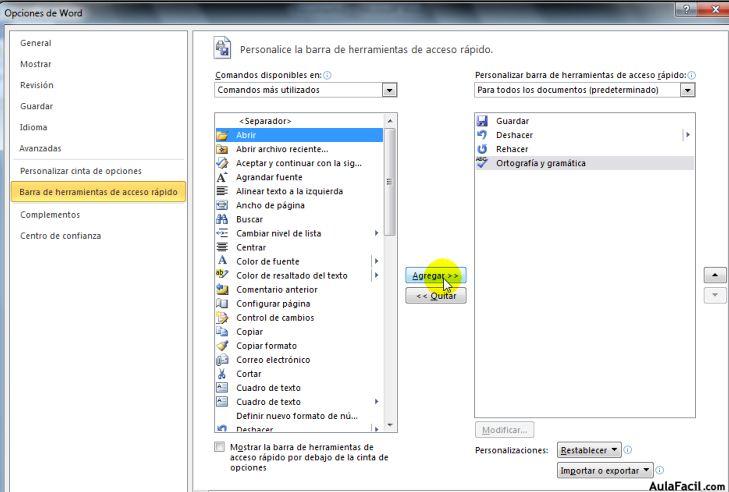
Si ahora lo que queremos es agregar una función, nos bastará con elegir una y pulsar el botón Agregar, que encontramos en medio de ambas columnas y se colocará en la columna derecha.
Podremos elegir ingresar todas las que deseemos, aunque lo recomendable es colocar los botones que nos parezcan acordes al documento que trabajemos.
De igual forma podremos quitar aquellos botones que no nos resulten útiles. Al seleccionarlos de la columna izquierda y luego pulsar en el botón Quitar.
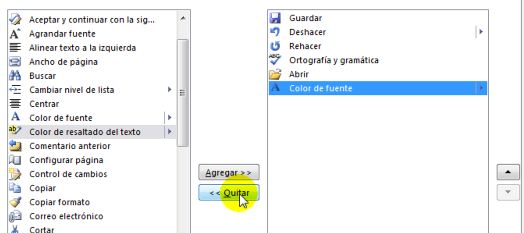
Nota: la operación de Agregar o Quitar resulta igual si hacemos doble click en los botones
También podremos cambiar el orden de aquellas funciones agregadas desde los botones que se encuentran hacia la derecha.
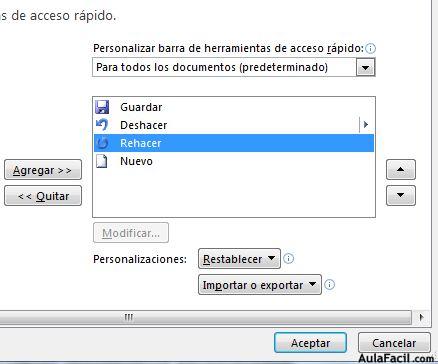
Una vez que consideremos que tenemos los botones que necesitaremos pulsamos finalmente en Aceptar, y así tendremos nuestra Barra de acceso rápido debidamente personalizada.
